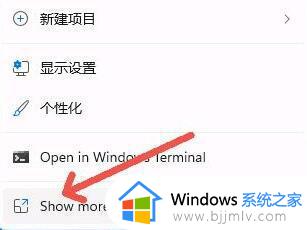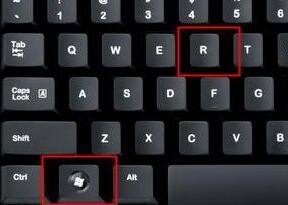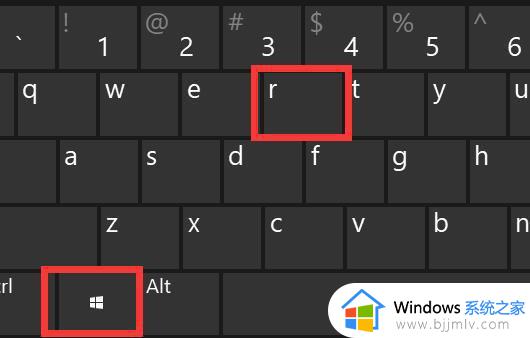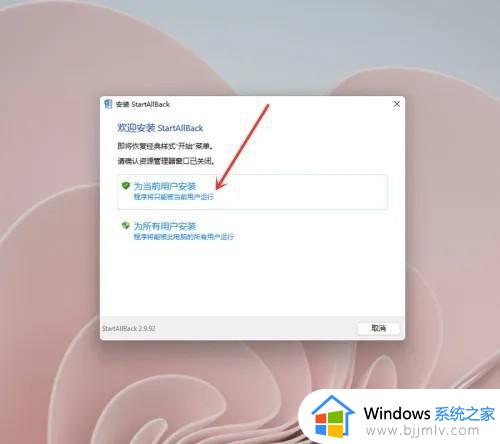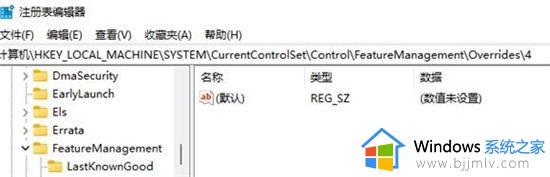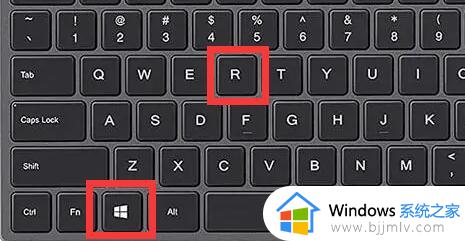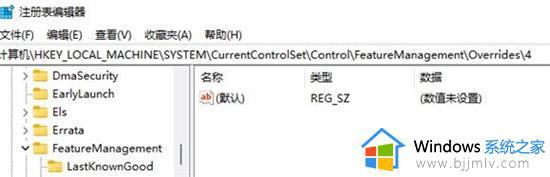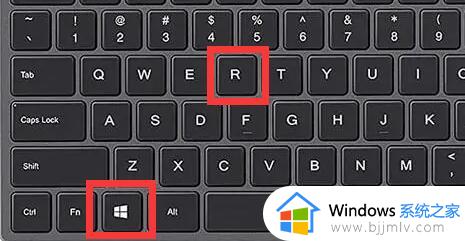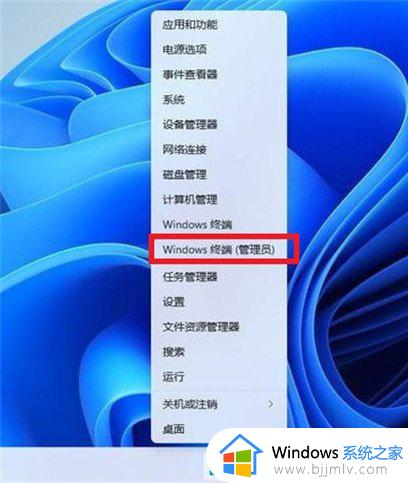win11怎么设置右键菜单 win11右键菜单栏怎么设置
在win11操作系统中,右键菜单栏是一个实用的功能区域,它为小伙伴们提供了快速访问常用功能和应用程序的便利。通过自定义右键菜单栏,小伙伴们可以更加高效地使用电脑,那么win11怎么设置右键菜单呢?今天小编就给大家介绍一下win11右键菜单栏怎么设置,快来一起看看吧。
具体方法:
1、按下键盘组合键“win+r”打开运行,输入“regedit”,按下“确定”。
2、打开注册表编辑器后,直接将以下地址复制到上方地址栏“HKEY_LOCAL_MACHINESYSTEMCurrentControlSetControlFeatureManagementOverrides4”。
3、进入该位置后,右键点击“4”文件夹,“新建”一个名为“586118283”的“项”。
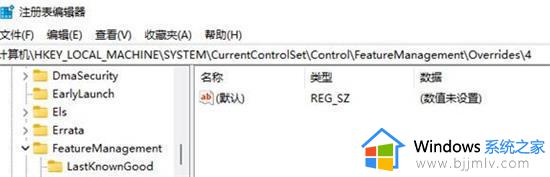
4、新建完成后右键右边空白处,选择“新建”“DWORD值”。
5、连续新建5个值,分别命名为“EnabledState”“EnabledStateOptions”“Variant”“VariantPayload”和“VariantPayloadKind”。
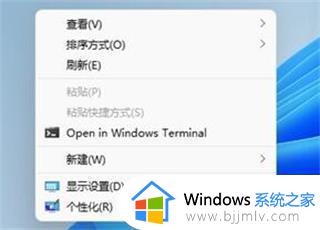
6、新建完成后,依次双击打开它们,将值改为“0x00000001”“0x00000001”“0x00000000”“0x00000000”“0x00000000”。
7、操作完成后重启电脑,就能完成win11右键菜单自定义的设置。
以上全部内容就是小编带给大家的win11右键菜单栏设置方法详细内容分享啦,小伙伴们如果你们也不清楚的话,就快点跟着小编一起来看看吧,希望可以帮助到大家。